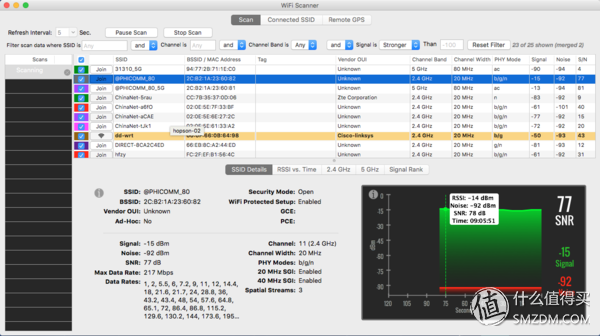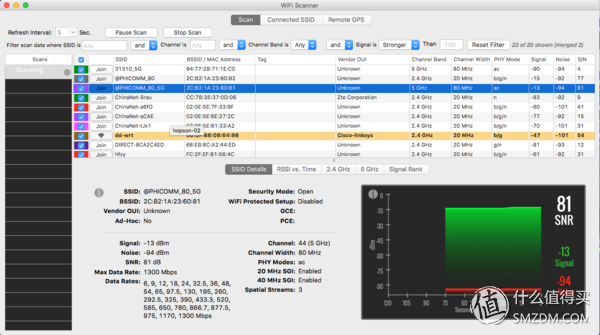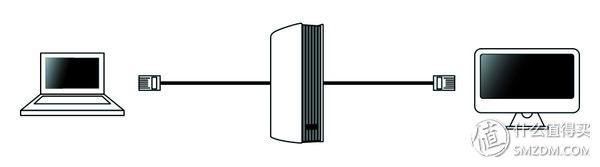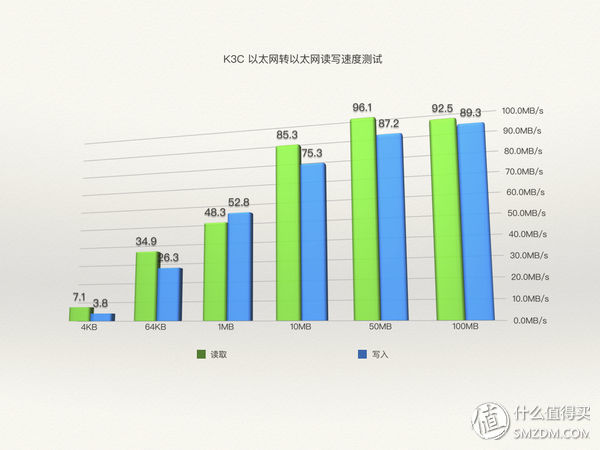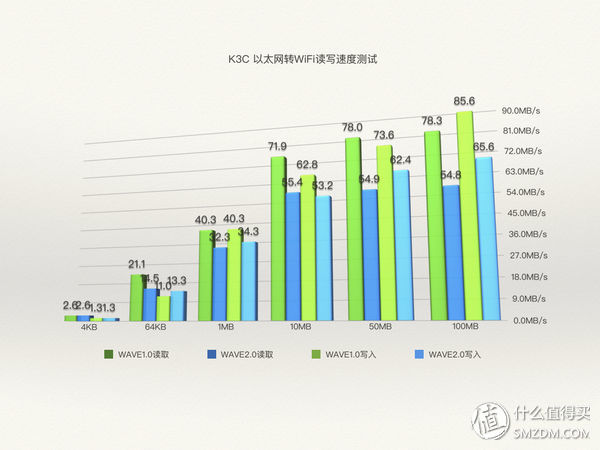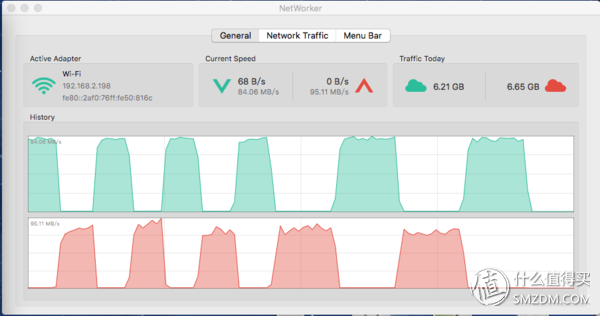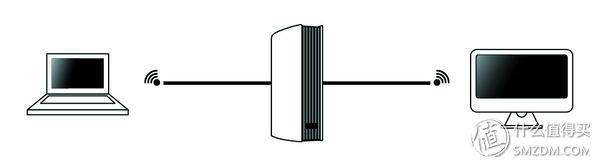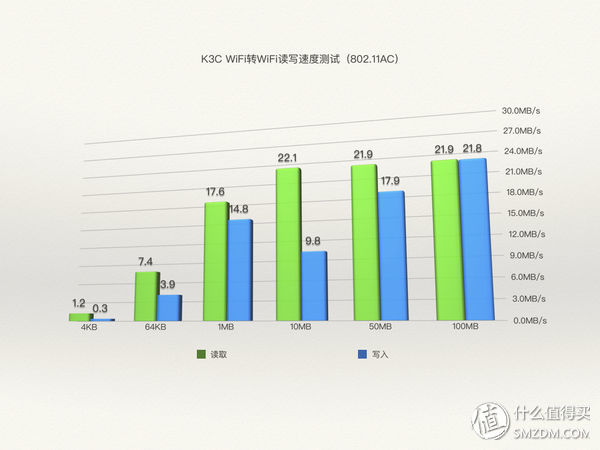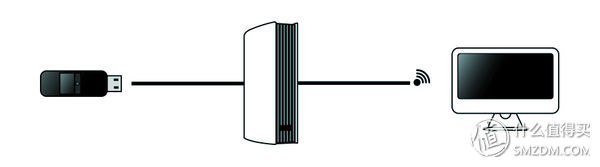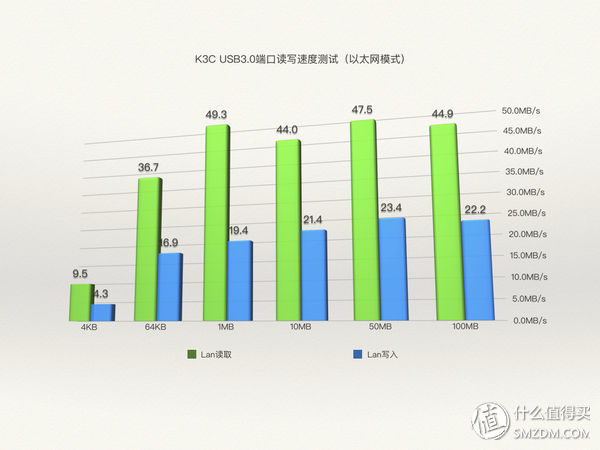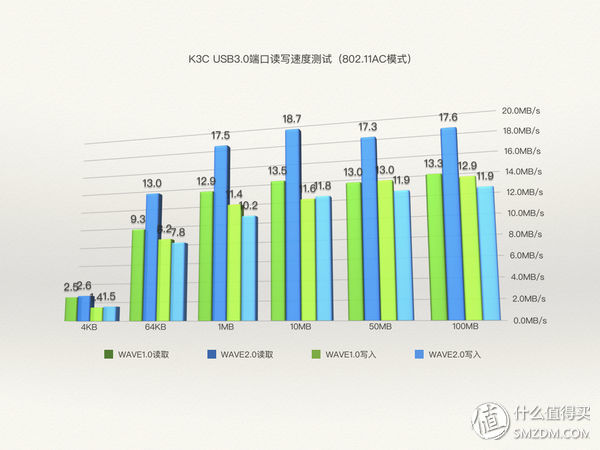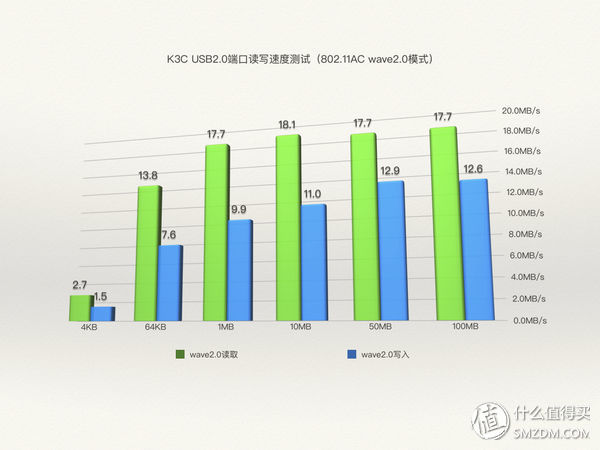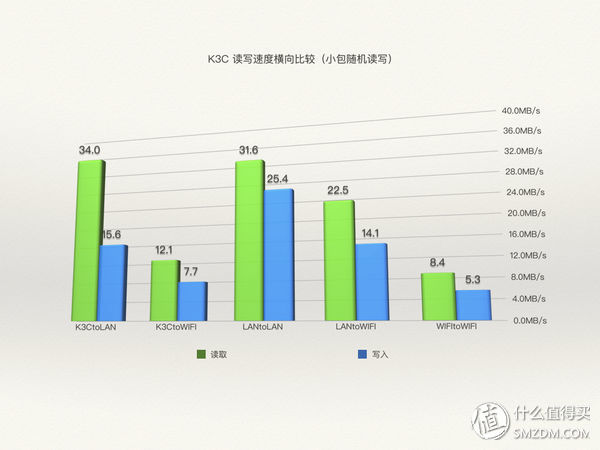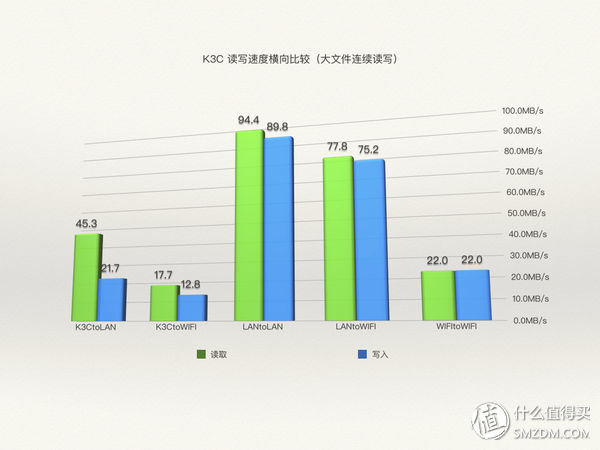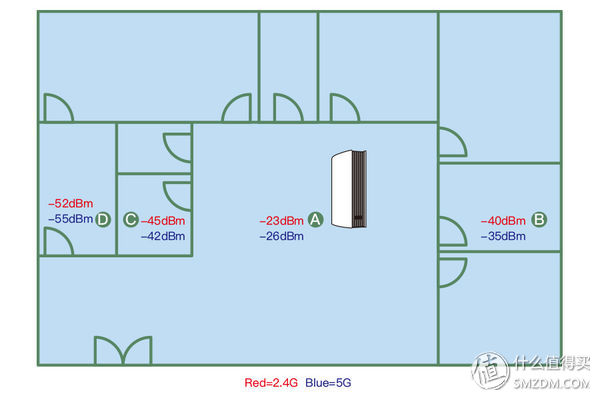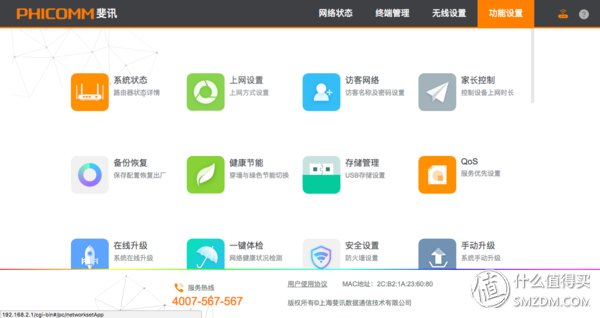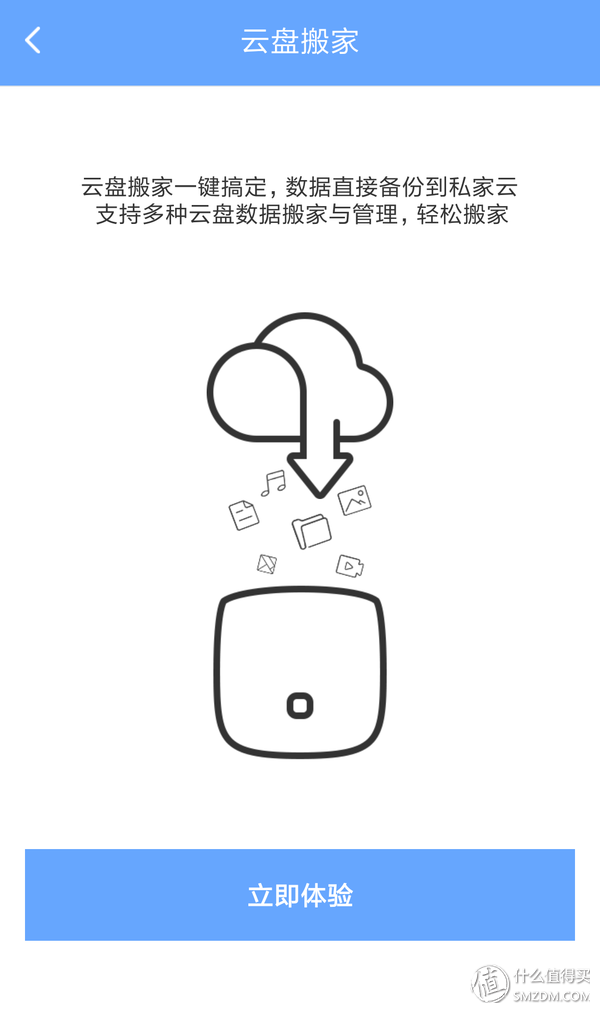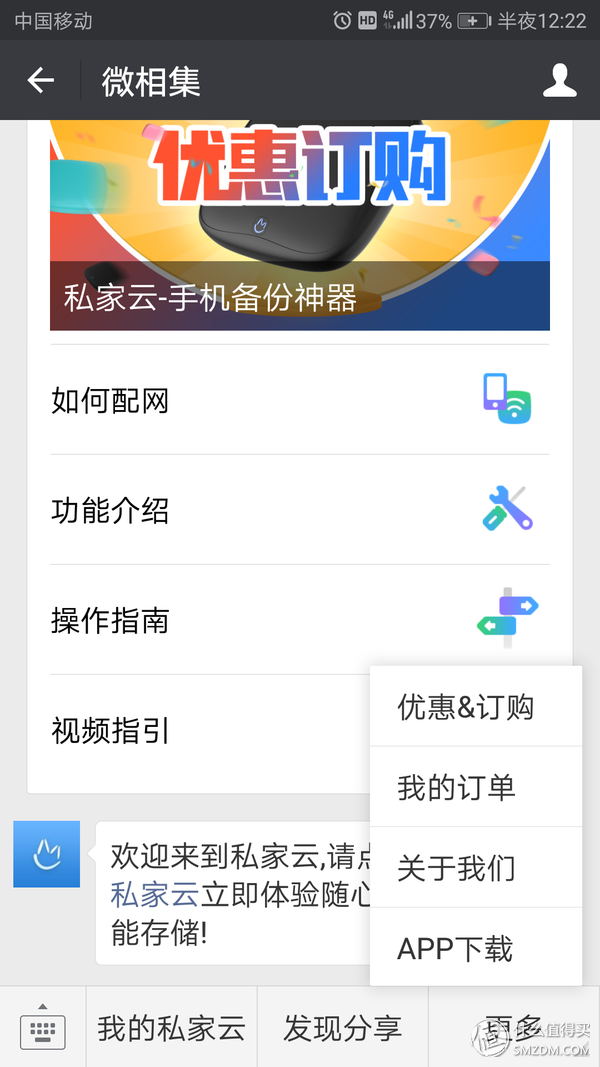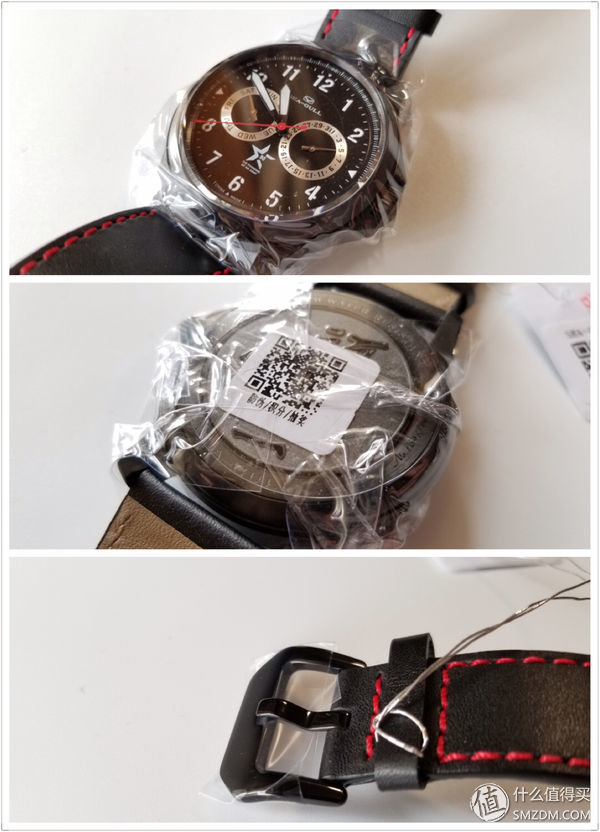我胡漢三又回來啦!
話說我跟大媽的AC路由器還真是有緣,不過這次要測評的有點不一樣哦!
怎麼個不一樣法?
因為這車可以有着一顆Intel英特爾的芯!
說到Intel,最直觀的反映應該是那個經典的「Intel inside」吧。
而在路由器市場,大家更熟悉的是Broadcom、Atheros、Marvell和Ralink這幾家。此前用過的AC路由器里,騰達AC9就是Broadcom博通的方案,而Orbi以及EA8300則是新近崛起的高通IPQ4019方案。
至於作為K3C心臟,是源於2015年已被英特爾併購的LanTIq領特的基於MIPS interAptiv CPU的運營商級GRX350,其核心技術包括整合了GPHY的Gigabit交換器、3×3 Wi-Fi,此外還支持TrueQoS、以及SDN(軟體定義網路, Software Defined Network)/ NFV (網路功能虛擬化, Network Function Virtualization)功能。
其實從廠家公布的資料來看,這顆MIPS芯片還是很有看頭的,不過我更熟悉的還是IPQ4019這類ARM架構的,到底這兩者之間在傳輸速度、以及使用體驗上有多大差異呢?
所以當什麼值得買招募這款斐訊K3C路由器試用時,就果斷地提出申請來吃個螃蟹了。
既然是AC路由器,不先來飆個車,又怎算老司機呢。
所以這次的測評一反常規地先來看一下這款斐訊K3C到底夠不夠快!
理論上K3C分別提供一個600Mbps的2.4G通道,以及一個1300Mbps的5G通道,加起來就剛好是1900Mbps的總帶寬。
不過測試從一開始就不順利了,2.4G通道無論怎麼測試,在WiFi Scanner都只有217Mbps,說好的600Mbps呢?!
算了,還是先開車再說吧!
第一場 碓冰賽道(千兆以太網端口轉發能力測試)
K3C配置了1xLAN+3xWAN一共4個千兆以太網端口,類似的配置在網件RBK50上也有,原生應該是4xWAN口的,不過在設計時故意閹割了其中一個。
雖然現在已經不多人用有線網絡來進行組網了,不過千兆以太網的穩定性以及吞吐量還是可以比較好地衡量路由器本身的數據處理能力。
測試條件:兩台MAC電腦均通過CAT.6網線與K3C連接,並通過SAMBE連接共享出來的Crucial 英睿達 MX100 256G SSD硬盤,使用的軟件是QuickBench 4.0.7,測試涵蓋4KB~200MB的讀取/寫入,並連續進行5次,取其中間平均值。
從成績來看,K3C的千兆以太網端口的上下行都能實現接近90MB/s的讀寫速度,而且考慮到實際的吞吐量會比QuickBench測量的讀寫速度高出10%左右,所以實際的上下行速度已經可以達到100MB/s,摺合800Mbps,這個成績對於千兆以太網端口來說已經讓人滿意了。
第二場 妙義賽道(有線轉無線傳輸速度測試)
K3C支持高達1900Mbps雙頻並發的802.11AC Wave2.0技術,雖然未必比得上Orbi RBK50的AC3000以及EA8300的AC2200,但在移動應用場景為主的當下,能夠更快一點,總歸還是會受歡迎的。
測試條件:目標端為Macbook Pro通過CAT.6網線與K3C連接,並共享SSD硬盤用作測試用;測試端為iMac,分別通過802.11AC Wave1.0與Wave2.0的網卡進行測試。使用的軟件是QuickBench 4.0.7,測試涵蓋4KB~200MB的讀取/寫入,並連續進行5次,取其中間平均值。同時由NetWorker作為上下行吞吐量輔助跟蹤。
由於iMac內置的Broadcom芯片無線網卡僅支持802.11AC Wave1.0,為了更加完整地測試K3C的無線傳輸能力,我專門去找了一隻採用Realtek RTL8812BU芯片、支持802.11AC Wave2.0以及MIMO技術的USB網卡來作為對照測試。
測試的結果有點匪夷所思,居然iMac內置的無線網卡反倒跑贏了通過USB3.0連接的RTL8812BU網卡,而且差距還挺顯著的。後來翻查了一下網上的說法,跑出這樣的差距有可能是因為Intel的兼容性不如Broadcom那麼強大所致。
K3C的有線轉無線網絡能力還是挺給力的,特別是大文件的上行速度甚至達到85.6MB/s,幾乎逼近此前的純有線網絡測試。不過下行最終並沒有突破78.3MB/s讀取速度,但此時的真實下載吞吐速度也已經超過84MB/s、即672Mbps,以這個速度用來支持4K高清視頻流暢播放是一點壓力都木有的!
第三場 赤城賽道(Wi-Fi對Wi-Fi轉發能力測試)
其實一開始我對這部分測試還是挺有信心的,畢竟此前的有線轉無線測試能跑出不錯的成績,按說這部分也難不倒K3C才對。
測試條件:目標端為使用RTL8812BU網卡的MBP,並共享SSD硬盤用作測試用;測試端為iMac,通過內置AC無線網卡進行接收;K3C設置為隔離狀態,並且在QoS設置了均衡模式,從而保證兩台AC設備的速度最優化。使用的軟件是QuickBench 4.0.7,測試涵蓋4KB~200MB的讀取/寫入,並連續進行5次,取其中間平均值。同時由NetWorker作為上下行吞吐量輔助跟蹤。
結果測試成績不禁讓人大跌眼鏡,最高上下行讀寫速度才22MB/s不到,跟之前將近80MB/s的速度相比完全不在一個位面上。
NetWorker反映出來的結果也同樣不樂觀,MBP端的上下行速度大概在25MB/s左右,而iMac端也基本如此,這個速度雖然對於4K視頻的支持還是可以,但因為測試環境已經是非常理想化了(無外網連接、無第三方設備連接、兩台測試設備距離路由器均在2米以內),所以真正應用時恐怕只會更加勉強。
第四場 伊呂波坂賽道(K3C自帶USB儲存接口性能測試)
K3C自帶一個USB3.0接口,並且支持插入U盤或者移動硬盤後,通過Sambe共享給到win、osx、linux甚至手機等系統使用。不過K3C原生固件所能提供的功能相當有限,除了最基本的數據共享外,就沒有其他功能了。也正因為如此,讀寫速度就成為關鍵的考核指標。
測試條件:K3C上使用Lexar P20 U盤作為儲存介質,並分別通過有線及無線方式,由iMac使用Sambe訪問。使用的軟件是QuickBench 4.0.7,測試涵蓋4KB~200MB的讀取/寫入,並連續進行5次,取其中間平均值。同時由NetWorker作為上下行吞吐量輔助跟蹤。
首先是有線連接方式下的USB端口讀寫速度測試,此前測試K3C的有線數據轉發能力可以達到上下行90MB/s的高速,但轉為使用路由器自帶的USB3.0接口之後,縱然P20支持400MB/s讀取/150MB/s寫入的高速,但實際測量的結果依然讓人大失所望。
讀取速度僅有45MB/s左右,甚至比USB2.0接口60MB/s的理論上限還要低,只能說K3C的USB端口讀寫通道的設置是很有問題的。
至於寫入速度就更加低了,大概只有22MB/s,比讀取還要低一半。
而無線連接時,數據就更加不能看了,僅在使用802.11AC Wave2.0時可以達到17MB/s以上的讀取速度,至於寫入速度無論用Wave2.0還是1.0都只能跑到12MB/s左右。
這個是否跟USB3.0本身的信號干擾導致WiFi連接不穩定所致呢?剛好K3C的後台支持把USB端口降級為2.0模式,所以我又專門跑了一組參照測試。
從結果來看,無論使用USB3.0還是2.0,得到的讀寫速度其實基本沒什麼差異。說老實,對此我確實感到挺失望的,因為路由器本身的NAS功能對於大多數使用者來說還是挺有用的,總不可能指望都配置有群暉或者專用的數據共享電腦,如此低下的讀寫速度使得這一功能成為不折不扣的雞肋。
終極戰 秋名賽道(小包傳輸測試)
K3C在宣傳中特意提到有針對遊戲小包的傳輸優化,這個在路由器後台QoS設置里會看到有專門的【遊戲】設置選項。因此我用QuickBench自帶的1Mb以下小文件隨機讀寫來測試它的成效到底有多好。
測試條件:QoS設置為【遊戲】模式,分別用連接在K3C USB端口上的Lexar P20 U盤、以及MBP內置的Crucial 英睿達 MX100 256G SSD硬盤來模擬遊戲的服務器端,使用的軟件是QuickBench 4.0.7,測試涵蓋4KB~1MB的讀取/寫入,並連續進行5次,取其中間平均值。
K3C的有線傳輸還是比較值得信賴的,雖然玩「農藥」時你肯定不會用到。
至於大多數家庭的主要應用場景——通過光纖轉成有線網絡之後,再通過WiFi傳輸到手機上使用,K3C的速度其實也還算OK,22.5MB/s下行、14.1MB/s上行的速度玩《王者榮耀》已經可以做到完全不卡頓了。只不過無論我在QoS里是否設置成【遊戲】模式,甚至關閉QoS,貌似也沒見幀數有什麼明顯的變化。
其實我就渣青銅,所以抱大腿看風景的截圖就不要拿出來獻醜了。
順道測了大文件的傳輸能力,K3C真心是讓人又愛又恨——有線網絡傳輸的速度確實很給力,但路由器自帶USB端口、以及純WiFi傳輸就實在很渣。
肯定會有值友跳出來說,是因為你的無線網卡太渣,所以才會展現不了K3C的真正實力……但明明Lan to WiFi的速度就很好啊,所以只能說很讓人費解。
飆完了車,接下來就來畫地圖吧。
慣例用辦公室來測量路由器的信號覆蓋能力,因為勝在周圍各種網絡熱點的干擾夠多,如果這都能有效覆蓋,那基本一般住房應該都能輕鬆應付了。
信號測試是使用iPhone上的【AirPort實用工具】里的【Wi-Fi掃描】功能,通過對4個定點的實時信號情況進行測量。
K3C在零距離的A點的信號強度屬於正常水平,而即便去到信號環境最差的D點,2.4G和5G的信號強度依然高於-60dBm,屬於可用的範圍,可見K3C的無線信號相當不錯。
4個測量點當中,B點和C點的5G信號強度略強於2.4G,不過總體來說差異並不大。考慮到周圍環境2.4G干擾更多一些,所以可以認為K3C的2.4G信號略強於5G信號。
好吧,測試部分基本跑完了,讓我們回歸正路,重新開箱吧!
K3C的包裝還是挺巨大的,雖然沒有之前Orbi那個巨大,不過純黑色的外表看起來還是顯得分量十足。
作為核心賣點,Intel芯片的標誌當然是要放在包裝的顯眼位置上了。「innovation」代表着改革和創新,K3C確實是GRX350在國內市場上的首款實用產品。
包裝的內容還真是少,除了路由器本體以及電源外,甚至連網線都沒有配備,這對於一款定價1399元的產品來說實在有點說不過去。
慣例來個360度旋轉照吧。
K3C的外觀基本跟同廠的K3一樣,最少外表看起來是一樣。但從其他值友分享來看,K3C跟K3採用的包裝樣式跟結構可都不一樣……斐訊是有多折騰自己啊。
在我測評過的路由器里,騰達AC9跟Linksys EA8300都是採用很傳統的路由器外觀,至於網件就更習慣不走尋常路,從WNDR4700的電磁爐到Orbi的加濕器,反正怎麼奇葩怎麼來。
而K3C也採用類似Orbi的立式設計,而且在外觀上,同事笑稱跟個MiniPC似的。
玩笑歸玩笑,銀色仿金屬的兩側弧面殼體,配合中間黑色格柵造型,K3C的顏值確實不錯,而且既做到有別於傳統路由器,同時又不像Orbi太過「標新立異」。
其實我挺好奇這位「Jacob Jensen」到底是誰?
度娘了一下,原來Jacob Jensen是B&O的御用產品設計師,而且是丹麥最具代表性的工業設計師。
自己名字後面還要打個™,果然是有夠傲嬌的,難怪K3C的銘牌上也要寫上這位大師的名號了。
作為K3標誌性的觸摸顯示屏,到了K3C就只剩下黑色鏡面了,難免會讓人有種「閹割版」的意味。
因為頂部顯示屏被取消掉的緣故,路由器的工作狀態就只好通過底部前端的指示燈來顯示了,由於K3C的底部呈階梯狀,燈光會打到放置的平面上再反射出來,不過這就導致亮度很低,以至於我一開始的時候根本就留意不到它的存在。
在網絡未連接或連接錯誤時,指示燈呈橘黃色;而當運行正常時,則顯示淺藍色。
K3C背面的接口完全跟K3一致,值得說的是4個以太網端口均有二合一的狀態指示燈,亮燈標識接通,閃爍則標識有數據交換。
配件大全!除了電源外,就只有一份建議說明書,以及一張聯璧錢包的激活說明。斐訊作為開創路由器「零元購」的代表,可以通過路由器底部刮卡隱藏區的K碼獲取相應的分期返現。不過因為是眾測設備的緣故,廠家並沒有將測評用的產品K碼錄入到系統當中,因此這部分的體驗也就無法進行了。
路由器底部的K碼,因為是無效編碼的緣故,所以我就不打碼處理了,好讓大家看看廬山真面目。
K3C的電源跟K3也是不一樣的,雖然說K3那個摺疊式的插頭對於不需要攜帶外出的路由器來說完全就是雞肋,但分別給兩款路由器配置不同的電源,折騰!實在是太折騰了!
K3C標配的電源提供12V/3A的輸出,相比常規路由器來說略高,不過傳聞GRX350採用的是比較老的40納米生產工藝,而且跟ARM架構相比在能耗方面有差距,所以也就不覺得奇怪了。
K3C的配置界面功能相對「實在」,該有的功能都有,但該沒有的,真心也一個都不會留給你。
在PC端可以通過訪問p.to或者IP地址來進入路由器的後台,不過從實際試用來看,前者會有一定概率的DNS攔截失敗,從而跳轉到一個奇怪的頁面去。在這一點上,斐訊有必要向網件以及Linksys多多學習了。
其實我對於斐訊這個後台界面是稍有微辭的,因為現在的電腦普遍都採用寬屏設計,偏偏這個後台界面里,頂部菜單欄已經佔了相當的屏幕高度,然後下面那個服務熱線以及版權信息有必要佔用更加多的屏幕高度嗎?最少我認為是沒這必要的。
而且在欄目規劃分佈上,前面的【網絡狀態】、【終端管理】、【無線設置】都相對單一和簡單,但到了最後一項的【功能設置】,一下子冒出這麼多個功能選項來,總覺得這個信息量有點多啊!
而手機端方面,依然保持着這種傳統,第一屏很清爽,第二屏突然冒出來N多功能設定……
當然,作為移動端入口,商城及社區功能也被整合到手機端應用里……國內的廠商是從什麼時候開始熱衷於搞這種所謂的「入口」引流的呢?但真心又有多少用戶會真正關心裏面的內容呢?
所以我對此是持保留意見的,個人更偏好Linksys的後台界面結構及風格,而斐訊的這個直白點說,粗暴但不簡單!
總結啦!
其實除去斐訊搞「零元購」這種「獨特」的營銷模式之外,K3C到底值不值得買?
我覺得有幾個要點是值得大家去衡量的:
1、K3C的外觀設計挺不錯,畢竟是大師的傑作,只要你不嫌棄它被人誤以為是台電腦,不嫌棄跟K3撞臉的話;
2、信號覆蓋能力並沒有因為天線內置就有所降低,足以覆蓋一般的居所;
3、有線的傳輸速度確實挺不錯,但WiFi就有點略坑了;
4、忘掉K3C上面的USB接口吧,連2.0都不如的3.0;
5、後台管理界面比較直觀,但也欠缺規劃,所以,還是老老實實不要作死比較好;
6、配件……K3C根本不存在配件!